Udover at caste iPhone-indhold til et tv, skal du muligvis også spejle din iPhone til en Android-tablet. Når du vil spejle din iPhone eller iPad til en Android-enhed, kan du ikke bruge dens standard AirPlay-skærmspejlingsfunktion i iOS. Her kommer spørgsmålet, hvordan man skærmspejler fra iPhone til Android?
Dette indlæg deler 2 effektive metoder til at skærmspejle fra iPhone til Android-tablet eller TV. Desuden anbefales du et fantastisk telefonspejl til at spejle din iOS/Android-enhed til en Windows-computer.
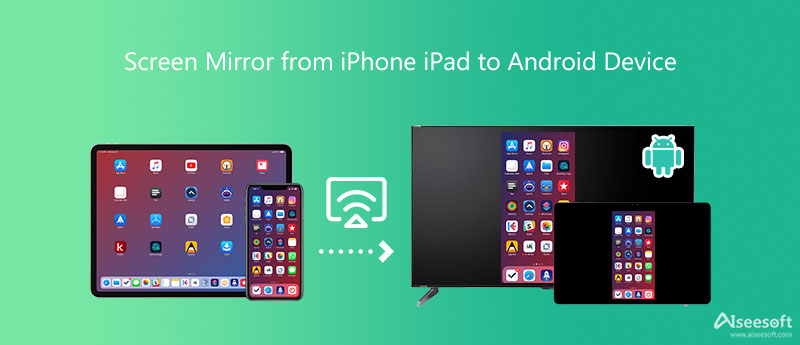
Mirroring360 er en populær app til skærmspejling, der kan fungere som en Airplay-modtager til Android-enheder. Det giver dig mulighed for at skærmspejle fra iPhone, iPad eller Mac til Android og Fire TV. Uanset om du vil spejle din iPhone til en Android-tablet eller caste en iPad-skærm til et Android TV, kan du stole på det.
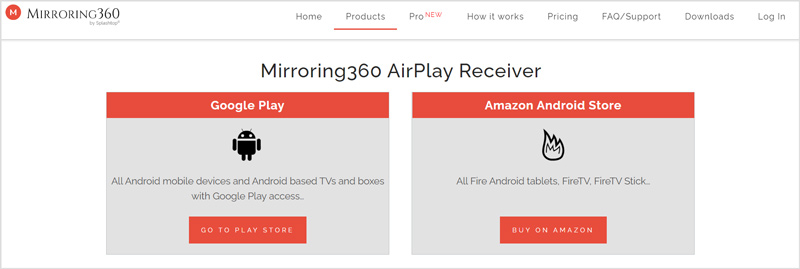
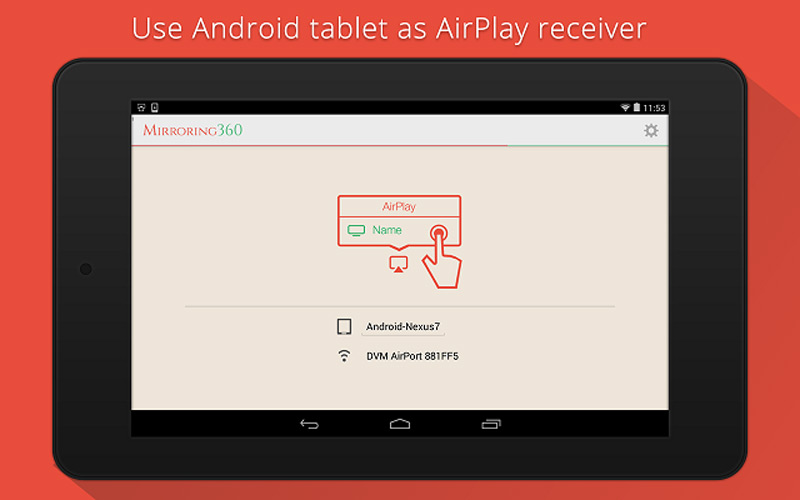
Bemærk, at Mirroring360 AirPlay Receiver ikke er en gratis app til skærmspejling. Når du vil spejle din iPhone-skærm til en Android-tablet eller -tv, skal du gå til Google Play og betale $ 14.99 for at købe den.
Lad os se er en kraftfuld skærmspejlingsapp, der er kompatibel med alle almindeligt anvendte platforme. Det giver dig mulighed for at vise din iPhone- eller iPad-skærm på en Android-enhed uden kabler eller indviklede opsætninger. Du kan gratis installere det på både iOS- og Android-enheder og derefter starte skærmspejlingen fra iPhone til Android.
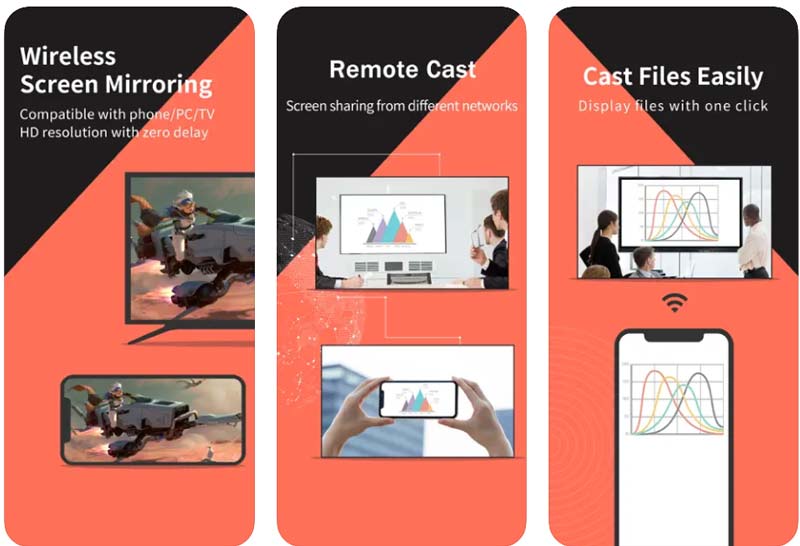
For hurtigt at forbinde din iPhone og Android til en Windows 11/10/8/7 pc, kan du stole på skærmspejlingssoftwaren med alle funktioner, Telefon spejl. Det tilbyder en praktisk måde at skærmspejle din iOS/Android-enhed til en computer for bedre visning eller optagelse.

154,940 Downloads
Aiseesoft Phone Mirror – Bedste iPhone-skærmspejlmodtager
100 % sikker. Ingen annoncer.




1. Kan jeg spejle min iPhone til et Android TV ved hjælp af AirPlay?
Nej. Du kan ikke direkte bruge AirPlay til at skærmspejle din iPhone eller iPad til et Android-baseret tv. For at oprette forbindelse skal du stole på en tredjeparts AirPlay-modtagerapp.
2. Hvor tilføjes skærmspejling til kontrolcenteret?
Hvis du ikke kan se skærmspejling eller AirPlay-ikonet i kontrolcenteret, skal du åbne appen Indstillinger, trykke på kontrolcenteret og derefter trykke på + foran indstillingen skærmspejling for at tilføje det til kontrolcenteret på din iPhone .
Reducerer komprimeringsprocessen kvaliteten af billedet?
Du kan stole på, at AirPlay forbinder din iPhone til et Samsung-smart-tv. Du kan også vælge at tilslutte en iPhone til tv'et via HDMI-kabler. Efter vellykket tilslutning kan du vise din iPhone-skærm på Samsung TV'et.
Konklusion
Dette indlæg introducerer dig til 2 fantastiske AirPlay-modtager-apps til at hjælpe dig skærmspejle iPhone til Android-enhed. Desuden kan du bruge den anbefalede Telefon spejl for nemt at caste din iPhone- eller Android-skærm eller en Windows-computer.

Phone Mirror kan hjælpe dig med at caste din telefonskærm til din computer for et bedre overblik. Du kan også optage din iPhone/Android-skærm eller tage snapshots, som du vil, mens du spejler.
100 % sikker. Ingen annoncer.